


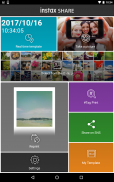

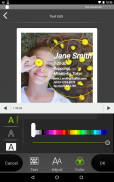
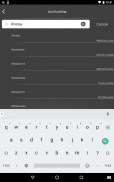
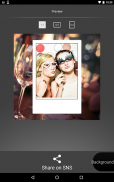
instax SHARE

Beschreibung von instax SHARE
„instax SHARE“ ist eine offizielle Anwendung von FUJIFILM, die verwendet werden kann, um Bilder von Smartphones auf dem instax SHARE Smartphone Printer zu drucken.
[Wählen Sie Ihre beste Aufnahme!]
„instax SHARE“ ist eine App zum Drucken von Bildern von Ihrem Smartphone auf dem Smartphone-Drucker instax SHARE SP-1/SP-2/SP-3 (FUJIFILM). Sie können wunderschöne instax-Ausdrucke geniessen, indem Sie einfach innerhalb von weniger als einer Minute die besten Aufnahmen in Ihrem Smartphone oder Tablet auswählen.
[Unterstützter Drucker]
FUJIFILM instax SHARE Smartphone Printer SP-1/SP-2/SP-3
* Ältere Druckermodelle werden nicht unterstützt.
[Unterstützte Smartphones]
Android 4.0.3 oder höher
*With regard to customers who use Android ver. 6.0.x or later, there is a case that the connection between the smartphone and the printer does not work if GPS function is OFF. For the customer corresponding to this phenomenon, please turn on the GPS function when you use instax SHARE.
VORSICHT: EINSTELLUNGEN
Wenn Sie Android 6.0 oder höher verwenden und keine Verbindung zum Drucker herstellen können, überprüfen Sie bitte die folgenden Einstellungen.
(1) GPS-Einstellungen
Manchmal ist es nicht möglich, eine Verbindung zum Drucker herzustellen, wenn die GPS-Funktion Ihres Android-Gerätes ausgeschaltet ist.
Befolgen Sie die nachfolgenden Schritte, um Ihre GPS-Funktion einzuschalten.
Beispiel: Nexus7 (Android 6.0.1)
(1) Tippen Sie auf „Einstellungen“.
(2) Tippen Sie auf „Standort“.
(3) Falls „Position Information“ deaktiviert ist, dann schalten Sie es ein.
(4) Versuchen Sie, eine Verbindung zum Drucker herzustellen.
(5) Für den Fall, dass die Kommunikation nach Durchführung der Schritte (1) bis (3) immer noch nicht möglich ist, dann schalten Sie die Einstellung der Positionsinformationen (3) aus und dann wieder ein, und versuchen Sie erneut, eine Verbindung zum Drucker herzustellen.
(2) Berechtigungseinstellungen in der App „instax SHARE“
Einige oder alle Funktionen der App „instax SHARE“ können nur dann verwendet werden, wenn die folgenden Berechtigungseinstellungen für die App aktiviert sind.
Führen Sie bitte die folgenden Schritte aus, um diese Berechtigungseinstellungen zu aktivieren. Wir entschuldigen uns für etwaige Unannehmlichkeiten.
Beispiel: Nexus7 (Android 6.0.1)
(1) Tippen Sie auf „Einstellungen“
(2) Tippen Sie auf „Apps“
(3) Tippen Sie auf „instax SHARE“
(4) Tippen Sie auf „Benachrichtigungen“
(5) Aktivieren Sie „Kamera“, „Speicher“ und „Standort“.
[Vorgehensweise zum Drucken]
Drucken Sie mit Smartphones aufgenommene Fotos.
1. Schalten Sie den Drucker ein.
2. Starten Sie die App „instax SHARE“.
3. Wählen Sie ein Bild unter Fotos oder in einem sozialen Netzwerk aus oder nehmen Sie ein Foto mit einer Smartphone-Kamera auf.
4. Wenn das Bild ausgewählt wurde, drücken Sie Bearbeiten und bearbeiten Sie das Bild (Grösse ändern, drehen, Filter und Vorlagen).
5. Fügen Sie der Vorlage eine Nachricht hinzu, falls eine Vorlage ausgewählt wurde, die Text zulässt.
6. Drücken Sie „Anschließen und drucken.“ wenn die Bearbeitung abgeschlossen ist.
7. Beim ersten Drucken werden Sie nach dem Passwort für den Drucker gefragt. Bitte geben Sie das Erst-Passwort ein, das in der Benutzeranleitung des Druckers angegeben ist.


























